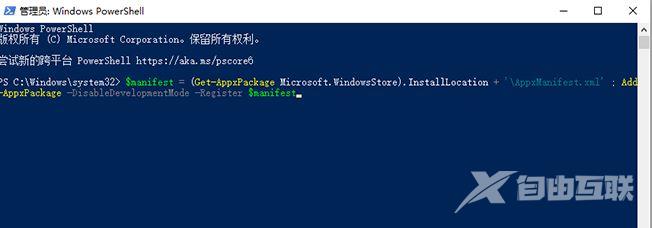win10应用商店提示我们这边出了错误如何解决?很多用户在打开微软应用商店的时候出现了在这个提示,就会出现程序无法启动的问题,许多人都不知道如何解决,关于这个问题纯净之
win10应用商店提示我们这边出了错误如何解决?很多用户在打开微软应用商店的时候出现了在这个提示,就会出现程序无法启动的问题,许多人都不知道如何解决,关于这个问题纯净之家自由互联小编今日就来分享解决方法,一起来看看详细的操作步骤吧。
win10应用商店提示我们这边出了错怎么回事使用快捷键【win】+【R】后,输入指令【wsreset】,回车执行一下。看看应用商店是否可以正常打开并下载更新。
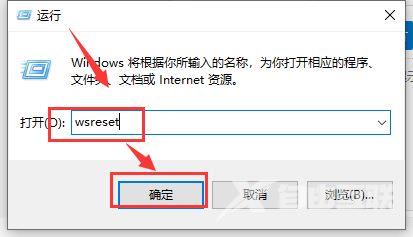
清理应用商店缓存
1、【Windows】+【R】键输入services.msc,进入【服务】窗口,关闭Windows Update服务。
2、找到Softwaredistribution文件夹,C:\windows\SoftwareDistribution。
3、将该文件夹重新命名。
4、重新将Windows Update服务开启,系统会重新生成SoftwareDistribution文件夹。
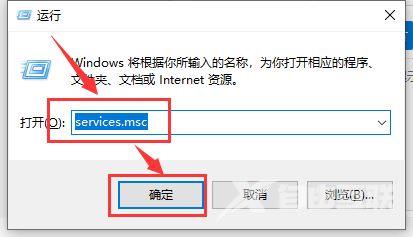
在Windows PowerShell(管理员)下执行命令:
$manifest = (Get-AppxPackage Microsoft.WindowsStore).InstallLocation + \AppxManifest.xml ; Add-AppxPackage -DisableDevelopmentMode -Register $manifest